文章详情页
win7系统出现u盘无法识别出现unknown device具体处理步骤
浏览:53日期:2022-12-23 10:52:16
很多的用户们在使用win7系统的时候,出现u盘无法识别出现unknown device的情况,要怎么解决呢?在此就呈现了win7系统出现u盘无法识别出现unknown device的具体处理步骤。

1、单击左下角“开始”,打开“控制面板”;
2、单击“硬件和声音”;如图所示:
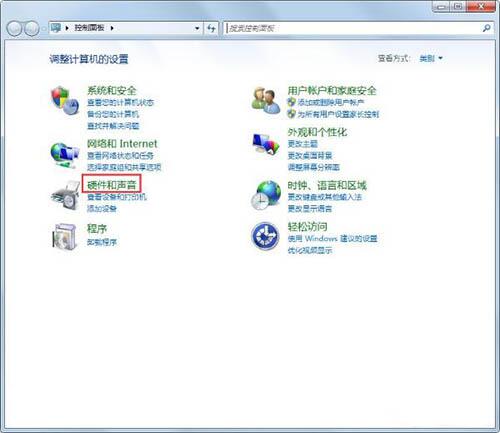
3、选择“设备管理器”;如图所示:
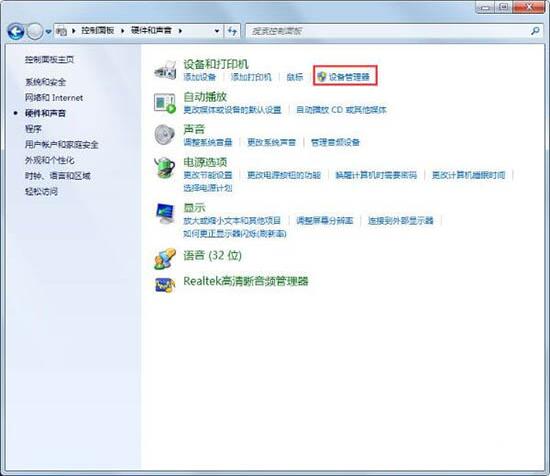
4、查看“通用串行总线控制器”,发现“Unkonwn Device”;如图所示:
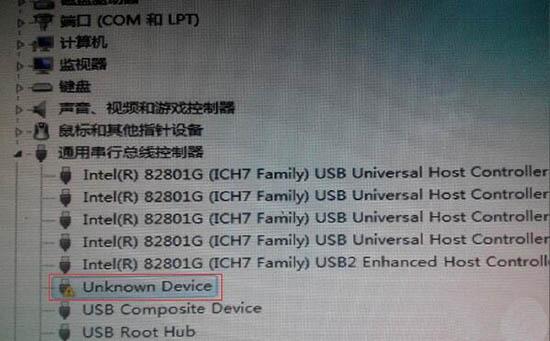
5、然后将“Unkonwn Device”上面的驱动卸载,右键单击卸载;如图所示:
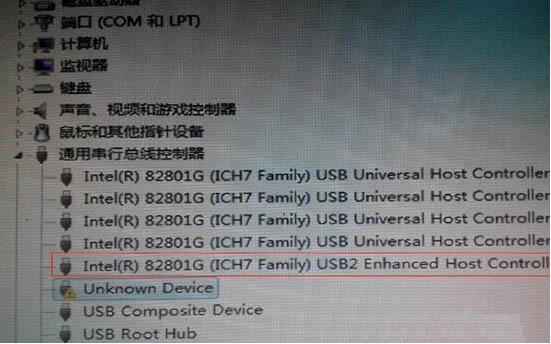
6、之后,显示正常,U盘即可被正常识别。如图所示:
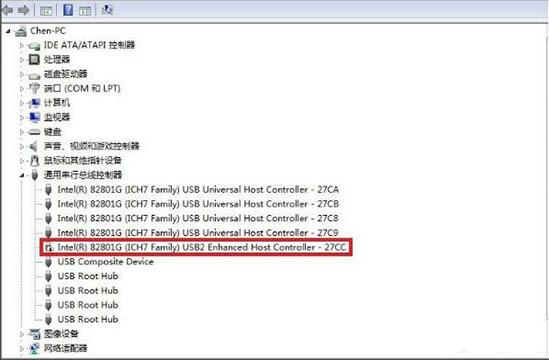
根据上文呈现的win7系统出现u盘无法识别出现unknown device的具体处理步骤,你们自己也赶紧去试试吧!
相关文章:
排行榜

 网公网安备
网公网安备